09. Регистрация устройств CPE
Этапы регистрации устройства CPE
Регистрация устройства CPE состоит из двух этапов:
- Добавление устройства CPE;
- Регистрация устройства CPE.
Шаг 1. Добавление устройства CPE
1. Перейдите в меню SD-WAN > CPE Inventory и нажмите кнопку +CPE Device.
2. Задайте устройству CPE следующие параметры:
- Name: vCPE-3
- DPID. Он указан на коробке от устройства
- Set State: Enabled
Также выберите:
- Transport Tenant
- Customer Tenant
- CPE Template
3. Нажмите кнопку Next.
4. Нажмите кнопку Create a new CPE Device.
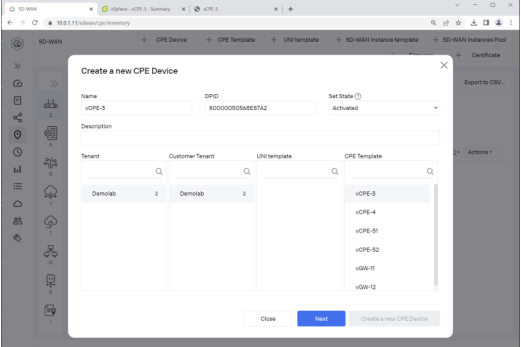
Форма создания устройства CPE
5. Выполните активацию с использованием ZTP URL.
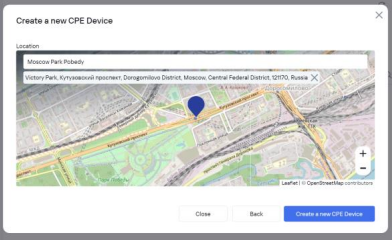
Создание устройства CPE
6. Перейдите в меню SD-WAN > CPE Inventory, выберите устройство CPE и нажмите кнопку Get Activation URL.
7. Нажмите кнопку Copy.
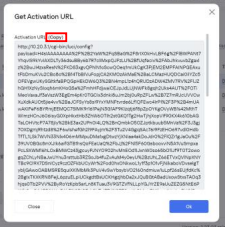
Форма Get Activation URL

Конфигурация передана на устройство CPE
CPE устройство перешло в статус Waiting.
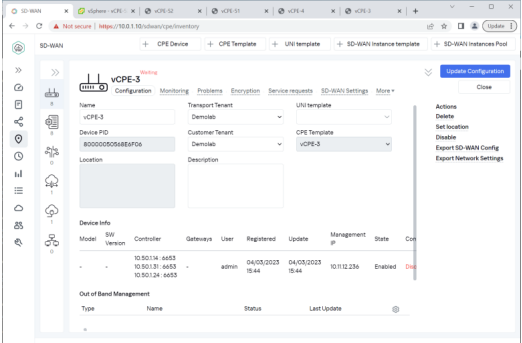
Устройство CPE в статусе Waiting
Наблюдение за процессом регистрации устройства CPE
1. Перейти в меню SD-WAN > CPE Inventory.
2. Выберите устройство CPE и перейдите на вкладку Service Request.
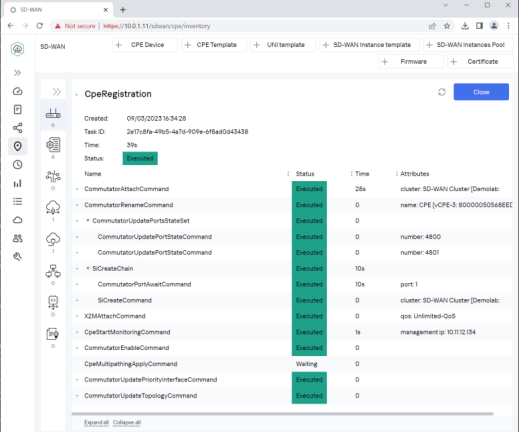
Вкладка Service Request
3. Перейдите в свойства контроллера SDWAN в Management P2M транспортный сервис и проверьте автоматическое добавление vCPE-3 с ролью Leaf.лью Leaf.

Свойства контроллера SDWAN
Регистрация устройства CPE
Выполните регистрацию устройств CPE vCPE-3, vCPE-4, vCPE-51 и vCPE-52 c использованием инструкции шага 1.
Перейти в меню SD-WAN > CPE Inventory.
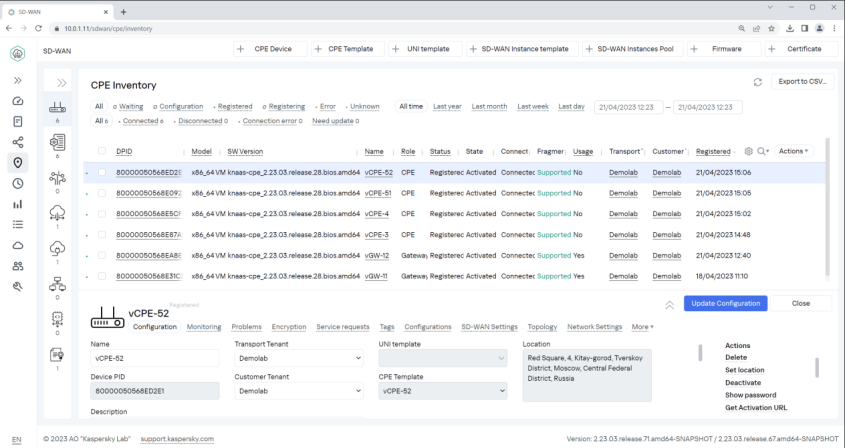
Проверка Management транспортного сервиса.
Перейти в меню SD-WAN> Infrastructure> SD-WAN контроллер> Management> Configure> P2M Services. Сервис работает, состояние “UP”.
CPE устройства автоматически добавляются с ролью Leaf.
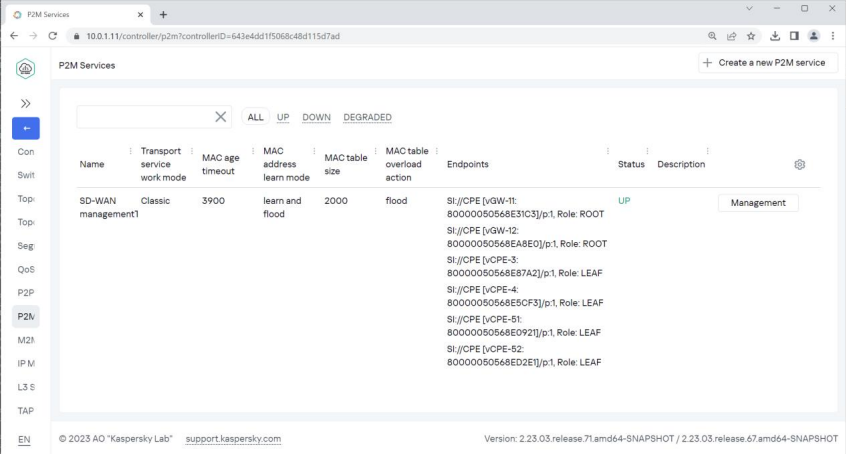
Проверка подключения CPE устройств к контроллеру.
Перейти в меню Infrastructure> SD-WAN Cluster> Management> Configure> Switches.

Топология SD-WAN сети.
Перейти в меню Infrastructure> SD-WAN Cluster> Management> Configure> Topology
